Как получить доступ к скрытой папке Windows
- 208
- 0
- обновлено недавно
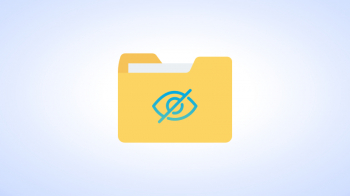
Заходим в скрытый каталог в системе Windows
Как зайти в скрытую папку – вариант 1
Если вам точно известно расположение папки, к которой нужно получить доступ, вы можете скопировать и вставить её путь в адресную строку проводника Windows.
Например: вам необходимо изменить файл, находящийся по адресу
C:\ProgramData\Blackmagic Design\DaVinci Resolve\Support\.license, где .license – скрытая папка.
Копируем адрес, заходим в проводник (Мой компьютер), вставляем путь в адресную строку, жмем «Enter».
После этого мы попадаем в нужный нам каталог.
Как отобразить скрытые папки Windows – вариант 2
Второй вариант подойдет во всех остальных случаях, а также если вы хотите включить отображение всех скрытых папок (и файлов) в системе.
Заходим в необходимый каталог, жмем Вид (Просмотреть) > Отображать > Скрытые элементы.
ЛИБО
В папке жмем Настройки (многоточие) > Параметры > Вкладка «Вид» > листаем в самый низ > Скрытые файлы и папки > Показывать скрытые файлы, папки и диски > Ок.
Теперь скрытые элементы будут отображаться в системе Windows.
(ВАЖНО!) Используйте данную функцию с умом. Если папки или файлы были скрыты в системе, значит сделано это не просто так.
Добавить комментарий
Перед добавлением комментария проверьте, нет ли ответа на
ваш вопрос в разделе «FAQ – ответы на частые вопросы».
ваш вопрос в разделе «FAQ – ответы на частые вопросы».



![Adobe Photoshop 2024 25.7.0.504 [Rus + Crack]](/uploads/posts/2023-01/1675118327_adobe-photoshop-2023.jpg)
![Adobe Illustrator 2024 28.4.1.86 [Rus + Crack]](/uploads/posts/2023-01/1675137239_adobe-illustrator-2023.jpg)
![uTorrent Pro 3.6.0.47062 [Rus + Crack]](/uploads/posts/2019-03/1553096117_utorrent.jpg)
![Adobe After Effects 2024 24.3.0.50 [Rus + Crack]](/uploads/posts/2023-01/1675129468_adobe-after-effects-2023.jpg)
![WinRAR 7.00 Final [Rus + Keygen]](/uploads/posts/2019-02/1549574921_winrar-final-rus-keygen.png)
![Advanced SystemCare Pro 17.3.0.204 [Rus + Crack]](/uploads/posts/2019-12/1576583258_advanced-systemcare-pro.jpg)
![Adobe Premiere Pro 2024 24.3.0.59 [Rus + Crack]](/uploads/posts/2023-01/1675122794_adobe-premiere-pro-2023.jpg)
![AOMEI Partition Assistant Pro 10.3.1 [Rus + Key]](/uploads/posts/2019-12/1576329025_aomei-partition-assistant.jpg)
![Adobe Acrobat Pro DC 2024.001.20629 [Rus + Crack]](/uploads/posts/2022-04/1648944435_adobe-acrobat-pro-dc.jpeg)
![IObit Driver Booster Pro 11.4.0.60 [Rus + Crack]](/uploads/posts/2020-01/1578498585_iobit-driver-booster-pro.png)



